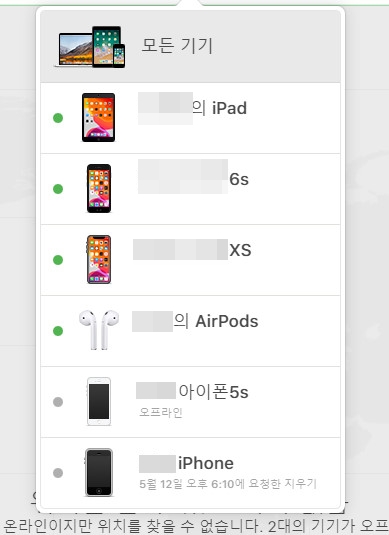안녕하세요. 둥가디디입니다. 애플 기기 일련번호 확인 방법에 이어서 일련번호를 이용하여 애플 기기 등록과 정품인증 방법에 대해서 알려드리고자 합니다.
애플 기기를 사신다면 바로 정품 인증 확인 후에 바로 기기 등록하는 것을 추천드립니다.
먼저 준비할것은 기기 일련번호입니다. 일련번호를 확인하는 방법은 아래 링크를 통해서 확인하시면 됩니다.
https://doonggadidi.tistory.com/264
에어팟 프로 일련번호 확인법
안녕하세요. 둥가디디입니다. 오늘은 에어팟 시리즈 일련번호 확인하는 방법에 대해서 알려드리고자 합니다. 일련번호는 정품등록하는데 꼭 필요하기 때문에 번호 확인 하는 법을 아셔야합니��
doonggadidi.tistory.com
◆ 애플 기기등록 및 정품인증
https://checkcoverage.apple.com/kr/ko/
서비스 및 지원 적용 범위 확인하기 - Apple 지원
checkcoverage.apple.com
먼저 위 애플지원 링크로 들어가면 됩니다.
링크에 들어가시면 일련번호 입력하는 란과 로봇 방지 코드 입력란이 있습니다.
일련번호의 경우 기기에서 확인했을 때는 바로 꾹 누르셔서 복사하셔서 넣으시면 편합니다.

위 코드를 입력하시면 일단 애플 로그인을 해야하는데요.
애플 아이디는 아이폰 쓰시는 분들은 다 있을 테지만 일반 안드로이드 쓰시는데 에어 팟만 구매해서 쓰시는 분은 아이디를 만들어서 쓰시는 것이 좋습니다.
기존 아이디가 있으신 분은 로그인을 하면 바로 로그인이 되는 것이 아니라 기존 로그인된 기기에서 인증 확인 코드가 나오는데요. 코드 6자리를 입력하시면 됩니다.


애플 아이디 입력 후엔 기기 등록 상태가 나오는데요.
아래 화면과 같이 서비스 및 지원 적용 범위가 나옵니다.
무상지원은 구입 후 90일까지라 오늘 날짜 기준으로 10월이고요.
a/s 지원은 1년으로 2021까지입니다.

◆ 등록기기 확인하는 법
휴대폰과 컴퓨터 두 곳에서 확인이 가능합니다.
일단 휴대폰에서는 설정 - 내 프로필(icloud 설정) - 등록기기 확인
기기에 이번에 새로 등록한 패드가 있는 것을 확인할 수 있습니다.


icloud.com 페이지에 접속하여 나의 기기 찾기에서 확인하실 수 있습니다.
icloud.com에 접속하여 나의 기기 찾기를 하시면 아래와 같이 애플 계정에 연결된 장비들이 다 보이게 됩니다. 이런 방법으로 확인을 하여 새 기기를 구입하시게 되면 바로 등록을 하시는 것이 좋습니다.